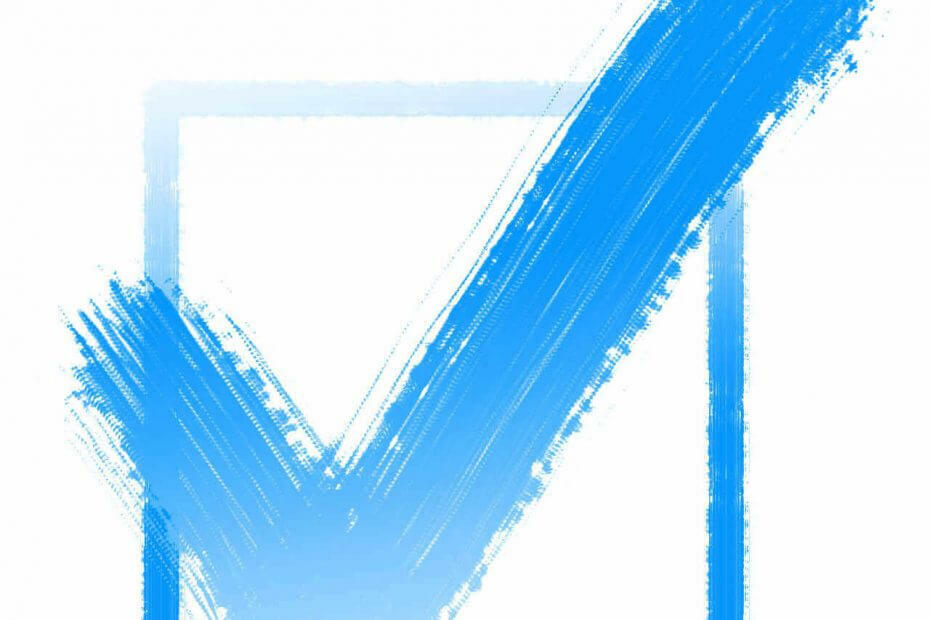
XNAINŠTALUJTE KLIKNUTÍM NA STIAHNUŤ SÚBOR
Tento softvér udrží vaše ovládače v prevádzke, čím vás ochráni pred bežnými chybami počítača a zlyhaním hardvéru. Skontrolujte teraz všetky svoje ovládače v 3 jednoduchých krokoch:
- Stiahnite si DriverFix (overený súbor na stiahnutie).
- Kliknite Spustite skenovanie nájsť všetky problematické ovládače.
- Kliknite Aktualizujte ovládače získať nové verzie a vyhnúť sa poruchám systému.
- DriverFix stiahol 0 čitateľov tento mesiac.
Riešenie tejto chyby nie je zložité. Pozorne postupujte podľa tohto návodu a tento problém by ste mali vyriešiť za pár minút.
Po prečítaní tejto príručky budete vedieť, čo túto chybu spôsobuje a ako ju riešiť.
Po aktualizácii počítača so systémom Windows 10 sa môžu vyskytnúť chyby pri tlači dokumentov.
Možno ste vykonali kontrolu systému a zistili ste, že s vašou tlačiarňou nie je nič v poriadku. Takže, čo by ste teraz mali robiť?
Tento problém sa môže vyskytnúť aj pri tlači z pracovnej plochy PaperPort bez použitia iných programov na tlač súborov, ako je napríklad Microsoft Word.
Pri inovácii na najnovšiu verziu aplikácie PaperPort je možné, že sa vám zobrazí chybové hlásenie „Pri tlači sa vyskytla chyba“. Rovnaké chybové hlásenie sa môže zobraziť pri pokuse o tlač dokumentov Adobe.
Nech je to akokoľvek, jedno z týchto riešení určite problém vyrieši za vás.
Počas tlače sa vyskytla chyba: Takto môžete túto chybu opraviť
1. Spustite poradcu pri riešení problémov s tlačiarňou
- Kliknite na tlačidlo Štart
- Prejdite na ovládací panel
- Vyhľadajte vyhľadávacie pole, napíšte nástroj na riešenie problémov a potom kliknite na položku Riešenie problémov > Zobraziť všetko
- Vyhľadajte a spustite Poradcu pri riešení problémov s tlačiarňou.
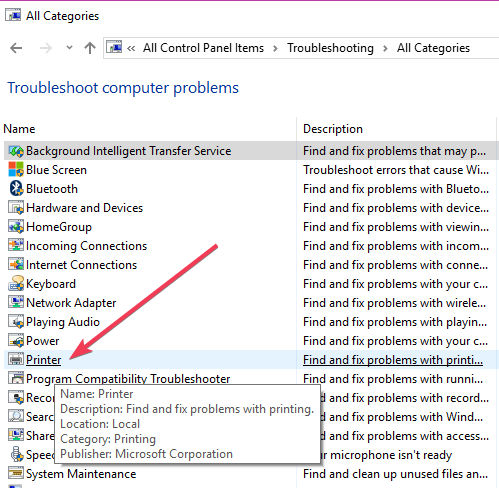
Ak to nefunguje, postupujte podľa druhého riešenia nižšie.
- Oprava: Chyba pri tlači v systéme Windows 10/11 [3 jednoduché kroky]
- 3 jednoduché spôsoby, ako opraviť túto chybu videa v roku 2022
- 3 spôsoby, ako opraviť VLC, keď nefunguje v systéme Windows 11
- Opravte laptop Samsung, ak sa po aktualizácii softvéru nespúšťa
- Canva mi nedovolí upraviť text Chyba: 4 spôsoby, ako to teraz opraviť
2. Odinštalujte a znova nainštalujte ovládače tlačiarne
Uistite sa, že ste nainštalovali najnovšie ovládače tlačiarne kompatibilné s vaším modelom tlačiarne.
- Spustite Správcu zariadení.
- Prejdite na položku Tlačiareň > kliknite pravým tlačidlom myši na ovládač
- Vyberte Aktualizovať ovládač.
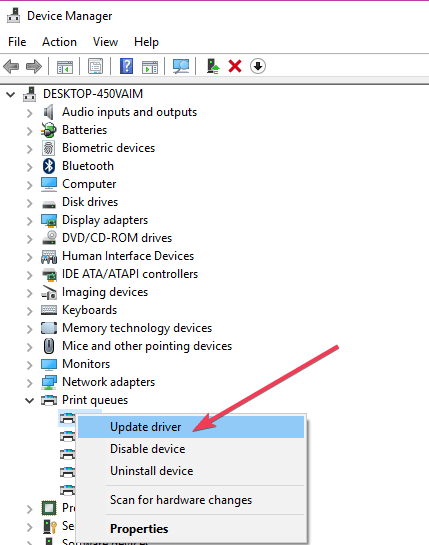
- Vyberte možnosť Hľadať automaticky aktualizovaný softvér ovládača.
Ak systém Windows nenájde nový ovládač, môžete prejsť na webovú stránku výrobcu tlačiarne a stiahnuť si ovládače odtiaľ.
Ak chcete preinštalovať ovládače tlačiarne, spustite Správcu zariadení, prejdite na položku Tlačiareň, ale tentoraz vyberte možnosť Odinštalovať a potom reštartujte počítač.
Po reštarte Windows 10 automaticky nainštaluje najnovšie ovládače.
Inštalácia dôveryhodného programu, ktorý skenuje váš počítač a aktualizuje alebo opravuje ovládače, ktoré potrebujú pomoc, môže zabrániť tomuto typu chyby. Plne funkčný systém, ktorý ťaží z najnovších aktualizácií, tiež ochráni vaše zariadenie pred výpadkami zabezpečenia a narušením údajov.
Navyše, optimálny operačný systém môže výrazne zlepšiť celkový výkon vášho počítača a zvýšiť kapacitu úložiska.
Systém väčšinou neaktualizuje správne všeobecné ovládače hardvéru a periférnych zariadení vášho počítača.Medzi všeobecným ovládačom a ovládačom výrobcu sú kľúčové rozdiely. Hľadanie správnej verzie ovládača pre každý z vašich hardvérových komponentov môže byť únavné. To je dôvod, prečo vám automatický asistent môže vždy pomôcť nájsť a aktualizovať váš systém správnymi ovládačmi, čo dôrazne odporúčame DriverFix. Postup:
- Stiahnite si a nainštalujte DriverFix.
- Spustite softvér.
- Počkajte na zistenie všetkých vašich chybných ovládačov.
- DriverFix vám teraz ukáže všetky ovládače, ktoré majú problémy, a stačí si vybrať tie, ktoré by ste chceli opraviť.
- Počkajte, kým si aplikácia stiahne a nainštaluje najnovšie ovládače.
- Reštart aby sa zmeny prejavili.

DriverFix
Udržujte ovládače komponentov vášho počítača v perfektnej funkčnosti bez toho, aby bol váš počítač ohrozený.
Navštíviť webstránku
Zrieknutie sa zodpovednosti: Tento program je potrebné aktualizovať z bezplatnej verzie, aby bolo možné vykonať niektoré špecifické akcie.
Dúfame, že vám tieto rýchle riešenia pomohli problém vyriešiť.
 Stále máte problémy?Opravte ich pomocou tohto nástroja:
Stále máte problémy?Opravte ich pomocou tohto nástroja:
- Stiahnite si tento nástroj na opravu počítača na TrustPilot.com hodnotené ako skvelé (sťahovanie začína na tejto stránke).
- Kliknite Spustite skenovanie nájsť problémy so systémom Windows, ktoré by mohli spôsobovať problémy s počítačom.
- Kliknite Opraviť všetko na opravu problémov s patentovanými technológiami (Exkluzívna zľava pre našich čitateľov).
Používateľ Restoro stiahol 0 čitateľov tento mesiac.


